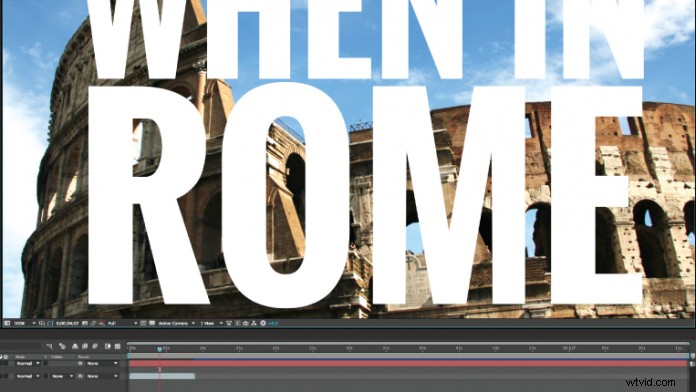
Skládání je běžnou součástí pracovního postupu při postprodukci videa, ať už jde o vytvoření titulku, umístění spodní třetiny nebo ohromení publika vizuálním efektem. Jedním z nejjednodušších, ale nejvíce přehlížených způsobů, jak skládat video, je použití podložek pro stopy.
Podklad stopy je jednoduše obrázek nebo videoklip, který se používá k vytvoření proměnné průhlednosti v jiném videoklipu. Může to být statický obrázek, videoklip, grafika, text nebo vygenerovaný tvar. Existují dva základní druhy pásových matů, alfa matů a luma matů. Alfa podklady propůjčují svou vlastní průhlednost, svůj alfa kanál, jinému klipu pro kompozit, zatímco luma podklady dodávají luma kanál, jejich jas, který definuje průhlednost v kompozitu.
Alfa podložky
Většina videoklipů existuje v barevném prostoru RGB bez alfa kanálu, což znamená, že obraz není průhledný. Pokud by byl videoklip umístěn na jiný v kompozičním programu, jako je After Effects, podkladový videoklip by byl zcela skrytý. Existují však videoklipy a další mediální soubory, jako jsou obrázky PNG a vektorová grafika, které mají alfa kanál. To znamená, že v obrázku jsou části, které obsahují proměnnou průhlednost, od neprůhledné po plně průhlednou. Je to alfa kanál v obrázku, který určuje míru průhlednosti. Alfa podklad je videoklip nebo obrázek s alfa kanálem, který se používá k definování průhlednosti v jiném videoklipu. Můžete mít například scénický videoklip z místa. Tento základní videoklip nemá žádnou průhlednost. Jako alfa podklad můžete použít kus textu vygenerovaný ve vašem kompozičním programu. Samotný text obsahuje alfa kanál, tělo textu je neprůhledné, zatímco záporný prostor kolem písmen je průhledný. Když je textová vrstva vybrána jako alfa podklad a aplikována na základní videoklip, základní videoklip použije alfa kanál alfa podkladu (text) jako svůj vlastní. Výsledkem je videoklip původní scény, který je viditelný pouze v částech textu, alfa matné vrstvě. 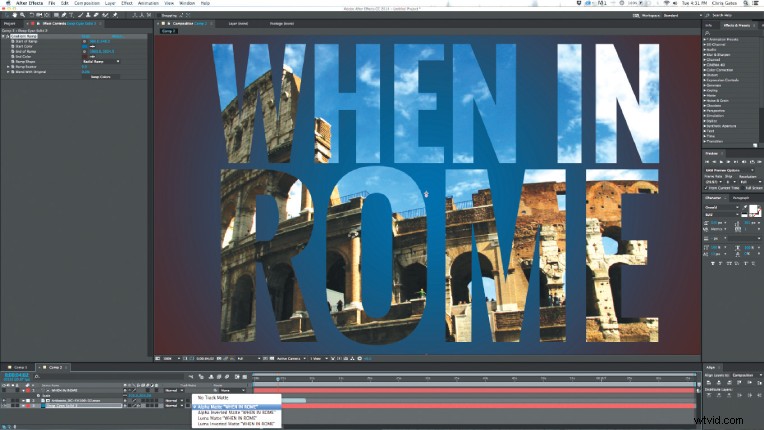
Luma Mattes
Luma matte fungují stejným způsobem jako alfa matte, s tím rozdílem, že místo použití alfa kanálu vrstvy matné stopy k určení průhlednosti v kompozitu se k určení proměnné průhlednosti používají hodnoty jasu luma matte. Tímto způsobem lze vytvořit proměnnou průhlednost bez použití zdrojového klipu, který obsahuje jakoukoli proměnnou průhlednost. Můžete mít například stejný scénický klip, jaký jste použili pro alfa matný kompozit, ale místo textového klipu máte černobílý klip tekoucího inkoustu, který se šíří po celém videoklipu. Můžete vzít inkoustovou sponu a nastavit ji jako luma mat a aplikovat ji na scénický klip. Výsledkem je, že scénický klip ožije, stane se neprůhledným a objeví se pouze tam, kde teče inkoust v luma matte.
Track Mattes v Adobe After Effects
V některých ohledech mohou pásové rohože znít složitě, ale když se zavedou do praxe, jsou poměrně jednoduché. Ve skutečnosti je to tak jednoduché, že Adobe After Effects má v okně časové osy svého rozhraní zabudovanou funkci matného zobrazení. Každá vrstva na časové ose After Effects má řadu přepínačů a režimů. Pod režimy každé vrstvy, s výjimkou horní vrstvy a zvukových souborů, se nachází rozbalovací možnost Track Matte. Ve výchozím nastavení je tato možnost nastavena na „No Track Matte“. V této nabídce jsou čtyři další možnosti; Alpha Matte, Alpha Inverted Matte, Luma Matte a Luma Inverted Matte. Když je pro vrstvu vybrán režim podkladu stopy, tato vrstva se stane základní vrstvou a vrstva nad ním se stane podkladem stopy, vrstvou, která definuje průhlednost v základní vrstvě. Když je vybrán režim podkladu stopy, viditelnost je vypnuta pro vrstvu nahoře, podklad stopy. Je to proto, že matný povrch stopy je zde proto, aby vytvořil průhlednost, ale aby nebyl viděn jako klip v konečném kompozitu. 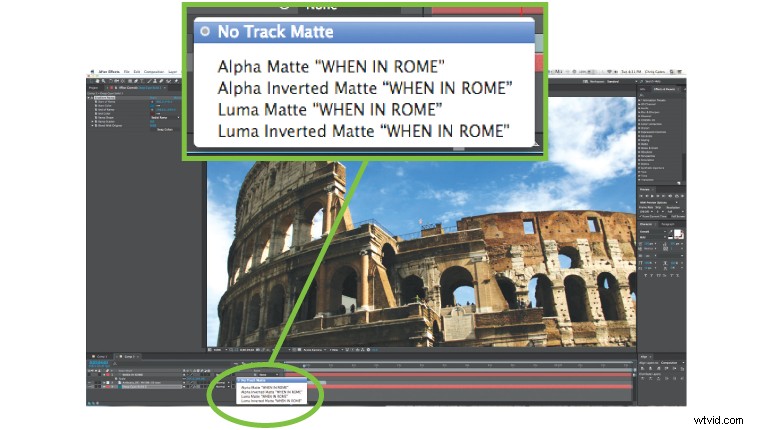
Síla v číslech
Samostatná matná dráha se snadno provádí a je to skvělá technika pro vyplnění textu videem nebo proražení díry do klipu, aby se pod ním odhalil druhý obrázek. Současný trend portrétů s dvojitou expozicí lze ve videu snadno odstranit tak, že natočíte přeexponované záběry objektu na bílém pozadí a použijete jas tohoto snímku jako luma matnici v jiném videu. Ale rohože na koleje nemusí být omezeny jedinou kompozicí. Vícenásobné složené podklady stopy mohou vytvářet dynamické snímky. Můžete například vytvořit portrét s dvojitou expozicí pomocí výše uvedené techniky, ale pak to udělat o krok dále. Portrét s dvojitou expozicí lze předem zkomponovat a poté jej přenést na obrazovku pomocí vyfukovaného kouře jako luma matnice, která jej přenese na obrazovku. Tento kompozit pak může použít vrstvu textu jako podklad alfa. Řetězec předkomponovaných klipů a podložek může pokračovat tak daleko, jak budete chtít.
Nejen režim
Principy podložek stopy přesahují možnosti režimu uvnitř okna časové osy. Existuje mnoho nativních efektů a efektů třetích stran, které definují své základní parametry pomocí stejné techniky, kterou při definování průhlednosti používají rohože stopy. Pokud rozumíte podkladům na trati, budete moci používat efekty využívající „Vrstvy mapy“. Například efekt „Displacement Map“ v After Effects odkazuje na jinou vrstvu kompozice a používá jeden nebo více kanálů sytosti, jasu a/nebo alfa kanálů v tomto obrázku k určení míry zkreslení v obrázku, čímž vytváří proměnlivé zkreslení. .
Podložky pro koleje jsou jedním z nejužitečnějších zdrojů v přihrádce na rukavice editoru videa. Jsou skvělým nástrojem pro navigaci po nesčetných dálnicích kompozitů a pro vytváření variabilní průhlednosti. Jakmile editor bude vědět, jak fungují, bude moci číst obrázek a vědět, kam ho může zavést.
BOČNÍ PANEL:Použití Track Mattes v Adobe Premiere Pro
Vytváření a používání podkladu stopy v Adobe Premiere Pro vyžaduje o něco více úsilí než v Adobe After Effects, ale toto úsilí může ušetřit editoru videa spoustu času, pokud nebude muset přeskakovat do After Effects a spustit jej. kompozit. Jedna věc, kterou je třeba poznamenat, je, že matný kompozit vytvořený v Premiere Pro se nejlépe hodí pro jednoduché kompozity, jako je použití textu k vysekávání videa, zatímco After Effects je lepší platforma pro složitější kompozity.
Prostředí pro úpravu videa Adobe Premiere Pro se ze zřejmých důvodů liší od After Effects; je to platforma pro úpravu videa na rozdíl od kompoziční platformy. Z tohoto důvodu nemáte možnost nastavit podklad stopy přímo v časové ose. Přesto má Premiere Pro spoustu výkonu k vytvoření slibných kompozitů.
Nejjednodušší způsob, jak vytvořit kompozitní matnou stopu v Premiere Pro, je použít efekt Track Matte Key. Chcete-li použít, nejprve umístěte vrstvu videa, která bude sloužit jako základní vrstva, na časovou osu. Dále umístěte klip, který bude sloužit jako podklad stopy, na vrstvu nad základní vrstvou. Je důležité, aby podklad stopy seděl nad základní vrstvou, protože efekt bude ignorovat všechny klipy pod základní vrstvou a neposkytne je jako možnost pro podklad stopy. Za třetí přetáhněte efekt Track Matte Key na základní vrstvu a otevřete ovládací prvky efektů pro daný klip. S otevřenými ovládacími prvky efektů přejděte do roletové nabídky „Matte“ a vyberte vrstvu, která má být použita jako podklad stopy. S efektem zacíleným na matnou vrstvu pak budete chtít definovat matnou stopu pomocí možnosti „Composite Using“ a vybrat Matte Alpha nebo Matte Luma. Zaškrtávací políčko „Reverse“ v efektu umožňuje uživateli invertovat, který kanál je vybrán, zda alfa nebo luma.
Chris „Ace“ Gates je čtyřnásobný spisovatel a producent ceny Emmy.
